
Digitale Bilder verwalten und archivieren
So hast du alle deine Bilder immer im Blick
Mit Digitalkameras und Smartphones machen wir täglich unzählige Aufnahmen. Damit du nicht den Überblick verlierst, solltest du deine digitalen Bilder richtig verwalten und rechtzeitig an einem zentralen Ort sichern. Das ist nicht schwierig, im Gegenteil: Wir zeigen dir, wie du deine Bilder so verwaltest, sodass du immer den Überblick hast.
Digitale Bildverwaltung: Alle Fotos an einem Ort
Denk daran, an wie vielen Orten sich die Bilder befinden. Im Computer, auf der Speicherkarte der Kamera, im Smartphone, in der Cloud? Hast du möglicherweise auch Bilder von einem Freund in deinem E-Mail-Postfach? Es gibt gute Gründe, alle Bilder an ein und derselben Stelle im eigenen Computer oder in der Cloud zu sammeln.
Tipp
Viele mit Digitalkameras mitgelieferte Bildprogramme speichern die Bilder auf der Kamera schon in Ordnern, die entsprechend des Aufnahmedatums benannt werden – das erleichtert dir das spätere Organisieren der Fotosammlung.
Eine gut überlegte Ordnerstruktur ist das A und O, um Fotos richtig zu organisieren. Lege dafür auf deinem PC Ordner in chronologischer Reihenfolge an und verschiebe die Bilder aus allen Quellen in die dementsprechenden Ordner. Benenne die Ordner am besten nicht nur mit dem Datum, sondern gib dem Namen zusätzlich ein Thema oder einen Ort. So kannst du deine Aufnahmen der Spanienreise beispielsweise unter dem Namen „2019/07_Ibiza“ archivieren. Mit diesem System wird es dir später leichtfallen, Bilder wiederzufinden.
Bilder mit Schlagwörtern (Tags) versehen
Viel eleganter ist es, die Bilder mit Schlagwörtern, also mit sogenannten Tags, die als Zusatzinformationen in den Metadaten der Fotos hinterlegt werden, zu versehen. Diese lassen sich sowohl für einzelne als auch für mehrere Bilder gleichzeitig sowie für Ordner vergeben. Mit ihnen kannst du deine Bilder ganz unabhängig vom Datei- und Ordnernamen sowohl nach Datum, Ort wie auch Inhalt auffindbar machen und im Windows Explorer (Markierung hinzufügen) oder im Mac Finder (Informationen) relativ leicht managen.
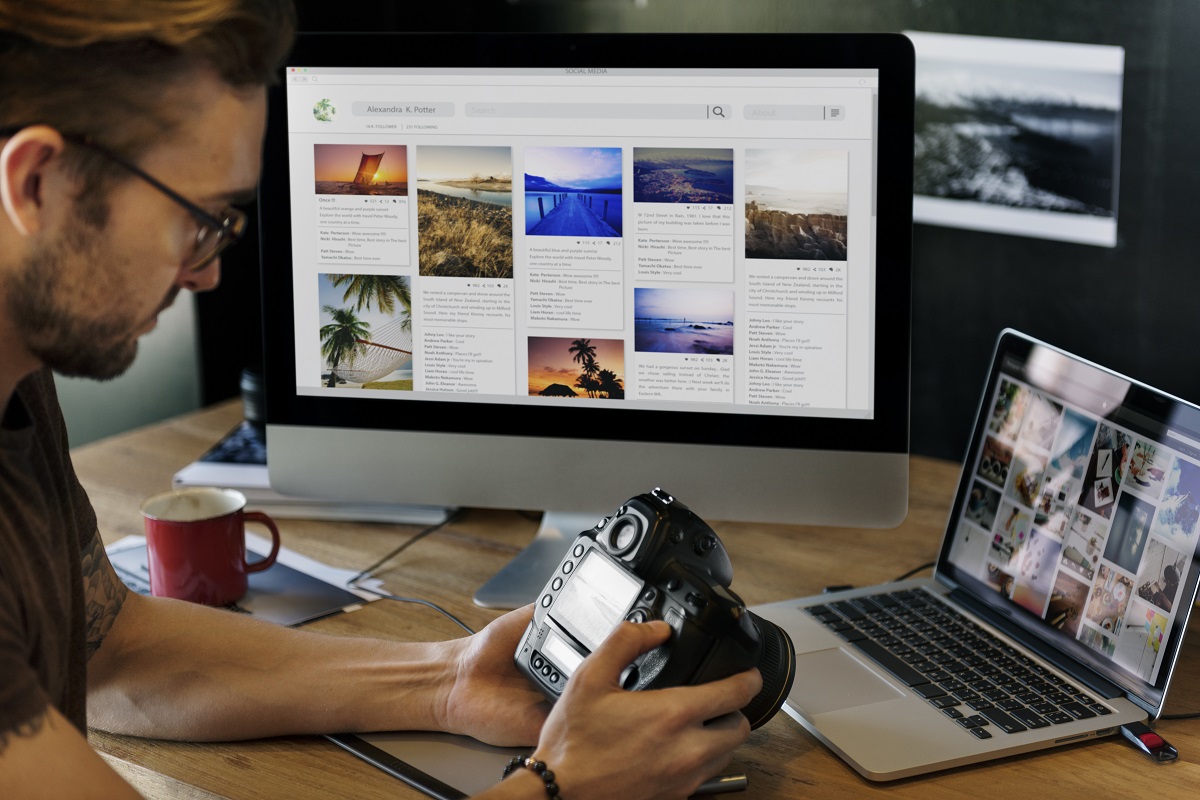
Auf die Menge der Bilder achten
Dank der grossen Displays der Digitalkameras und Smartphones lassen sich die Bilder bereits direkt nach der Aufnahme kontrollieren. Behalte nur die wichtigsten und gut gelungenen Bilder. Am besten siehst du dir die Aufnahmen direkt am Tag der Aufnahme auf dem Display des Gerätes an und löschst alles, was verwackelt, verdeckt, überbelichtet ist oder dich aus einem anderen Grund nicht überzeugt. Den zweiten Auswahlvorgang machst du dann entweder vor dem Import auf den PC (in der Vorschau) oder danach, indem du die Bilder einfach wieder von deinem Computer löschst.
Tipp
Planst du eine Diashow? Damit diese eine Freude für die Zuschauer wird, solltest du dich auf 10 - 12 Bilder pro Motiv, Szene oder Tagestrip beschränken. Wichtiger als die Menge ist hier die Qualität.
Kostenlose professionelle Bildverwaltung für Mac und Windows
Die Flut an Programmen zur Bildverwaltung ist schier unüberblickbar. Falls du deine Bilder nicht nur verwalten, sondern auch bearbeiten möchtest, solltest du bei der Wahl der Software auch auf diese Möglichkeit achten.
Digitale Bilder mit den vorinstallierten Standardprogrammen verwalten
Die «Fotos» App für Mac, die Windows-App «Fotos» und «Google Fotos» gehören zu den Standardprogrammen und sind auf den meisten Endgeräten bereits vorinstalliert.
Die auf dem iMac oder MacBook vorinstallierte Fotos App
Neben der Fotoverwaltung bietet die bereits auf dem iMac oder MacBook vorinstallierte «Fotos» App die Möglichkeit, Fotoprodukte wie Fotobücher, Karten und ähnliches direkt zu gestalten. Klicke dazu in der linken Menüleiste der «Fotos» App auf das Plus neben dem Wort «Projekte». Hast du bereits den ifolor Designer heruntergeladen, kannst du nun auch über die «Fotos» App auf deinem Apple PC auf die Fotoprodukte zugreifen und diese gestalten.
Google Fotos als automatische Backup-Funktion
Wenn es um das Thema Sicherheit vor Verlust der Fotos geht, bietet «Google Fotos» durch automatische Backups eine grosse Sicherheit für deine mit dem Smartphone aufgenommenen Fotos. Dabei kannst du selbst entscheiden, ob das Backup in Echtzeit oder nur bei einer WLAN-Verbindung durchgeführt wird. Im Falle eines Verlusts des Smartphones sind deine Bilder stehts in der Google Cloud hinterlegt. Ein Desktop-Programm gibt es für Google Fotos leider nicht, du kannst jedoch über den Browser des PCs jederzeit auf deine Aufnahmen zugreifen.
Tipp
Programme wie VisiPics durchleuchten deine Festplatte und suchen nach doppelten oder sehr ähnlichen Bildmotiven.
Ashampoo Photo Commander
Ashampoo Photo Commander verwaltet deine Bilder und bietet dir die Möglichkeit, deine Bilder zu bearbeiten oder sie zum Beispiel zu einer Diashow oder Collage zusammenzufügen. Dieses Programm ist für Stapelverarbeitung und Bildverwaltung mit Geotagging geeignet.
JPhotoTagger
Die Open Source Software JPhotoTagger bietet nur die reine Fotoverwaltung an, ist jedoch für verschiedenste Betriebssysteme einsetzbar.
Kostenpflichtige Bildbearbeitungsprogramme für Fortgeschrittene
Diese drei kostenpflichtigen und umfangreicheren Lösungen für Windows und Mac richten sich an Fortgeschrittene und Profis. Neben einer einfachen Bildverwaltung ist eine gute Bildbearbeitung samt integriertem RAW-Konverter hier besonders wichtig.
ACDSee Photo Studio
ACD Systems gehört mit seiner Leistung in den verschiedenen Bereichen zu den Top-Programmen. Dank seiner mobilen Apps für Smartphone und Tablets kannst du deine Geräte einfach synchronisieren und hast dadurch deine Bilder immer dabei. Die Fotos werden in einer Ordnerstruktur sortiert. Mit einer innovativen Umsetzung zum einfachen Vergeben von Tags und weiteren Kategorien setzt es sich hier teilweise sogar leicht von der Konkurrenz ab, während die Bildbearbeitung mit Filtern, Spezialeffekten sowie Stapelverarbeitung einfach ist und positiv überrascht. ACDSee Photo Studio gibt es für etwa CHF 72.95.
Tipp
Von den Programmen werden auch kostenlose Testversionen angeboten, die zeitlich begrenzt genutzt werden können.
Lightroom
Das vielleicht umfangreichste Programm von Adobe gehört zu den besten seiner Klasse. Die Bildbearbeitung ist schön gelöst und liefert sehr gute Ergebnisse. Ob Bildverwaltung mit Geotagging, Aufnahmedaten oder Schlagworte, die Verwaltung und das Sortieren der Bilder lassen je nach Version der Software fast keine Wünsche offen. Ein Nachteil: Das Programm benötigt 2 GB Festplattenspeicher und ist damit eines der grössten seiner Klasse. Lightroom ist gebündelt mit Photoshop und 20 GB Cloud-Speicherplatz für CHF 11.85 erhältlich.

Photo Director
Auch die neuste Version von Photo Director bietet einen grossen Umfang von verschiedenen Funktionen. Neben der grundlegenden Ordnerstruktur, der automatischen Verschlagwortung und benutzerdefinierten Tags verfügt das Programm über eine Gesichtserkennung. Im Gegenzug bietet es allerdings keine Geotagging-Funktion. Neben der Verwaltung der Bilder bietet Photo Director auch Bildbearbeitungsfunktionen wie Retusche und Perspektiven-Korrektur und kann Panoramabilder erstellen. Das Programm ist als Kauflizenz für CHF 99.99 erhältlich.
Alle drei Programme verzichten zudem darauf, die Bilder in einer eigenen Datenbank zu speichern, was Speicherplatz spart.
Tipp
Achte am Anfang darauf, nicht gleich zu viel zu wollen, sondern arbeite dich Stück für Stück vor. So bekommst du mehr Routine und vermeidest grössere Fehler.
Mit Backups bist du auf der sicheren Seite
Um den Verlust deiner Bilder zu vermeiden, gibt es zwei Möglichkeiten. Zum einen ein regelmässiges Backup auf einer externen Festplatte. Zum anderen das Speichern in der Cloud. Der Vorteil der Cloud: Alle Bilder lassen sich ohne zusätzliche Software automatisch synchronisieren. So musst du nicht mehr an manuelle Backups denken. Allerdings kostet die Cloud im Gegensatz zur externen Festplatte je nach Anspruch und Speicherplatz möglicherweise fortlaufend Geld. Für die meisten Nutzer dürften allerdings Gratisvarianten ausreichen.
Bei der (intensiven) Nutzung eines Cloud-Dienstes ist es wichtig, sich über die Nutzungsbedingungen zu informieren. Datensicherheit und Privatsphäre sollten dir hier wichtig sein.
Tipp
Sichere deine Bilder auf alle Fälle wenigstens auf einer externen Festplatte. Sollten Sie auch unterwegs darauf zugreifen wollen, bietet sich ein zusätzlicher Cloud-Speicher an.
Möchtest du sicher gehen, dass deine schönsten Erinnerungen für immer erhalten bleiben, dann lohnt es sich, diese in einem Fotobuch festzuhalten. Ein Fotobuch kannst du selbst nach Jahren mit deinen Lieben gemütlich auf der Couch bestaunen, um die schönsten Momente erneut zu erleben und zu teilen.
Fazit
Auch wenn der Aufwand am Anfang gross erscheint: Hast du dich einmal mit den Methoden der digitalen Bildverwaltung vertraut gemacht, sparst du wertvolle Zeit, die du kreativ einsetzen kannst, um noch mehr aus deinen Bildern zu machen!
